google浏览器下载任务失败提示网络异常的处理方法

遇到Google浏览器下载任务失败并提示网络异常时,可按以下步骤逐步排查和解决问题。
首先检查网络连接状态。打开其他网页或应用确认能否正常访问互联网,若网络不稳定则尝试重启路由器或切换网络环境(如从Wi-Fi切换至移动数据)。在chrome设置中进入“高级”→“系统”→“打开代理设置”,验证DNS服务器是否正常工作,必要时可手动设置为公共DNS地址如`8.8.8.8`。
调整系统带宽分配确保下载优先级。通过Windows控制面板的网络管理界面查看当前带宽占用情况,关闭视频播放、大文件上传等高消耗程序,为浏览器预留充足资源。同时进入防火墙或杀毒软件设置界面,将Chrome添加到白名单以解除可能的拦截限制。
修改下载路径避免权限问题。进入`chrome://settings/download`页面,点击“保存文件的位置”右侧的“更改”按钮,将默认路径从C盘改为D盘或其他磁盘分区。若原路径包含中文或特殊字符,需更换为纯英文路径(例如`D:\Downloads`),并在文件夹属性的安全标签页中为用户账户添加“完全控制”权限。
清除缓存与临时文件修复潜在冲突。按下`Ctrl+Shift+Del`组合键打开清理对话框,选择“全部时间”并勾选“缓存图像和文件”进行彻底删除。此外还需手动定位到系统临时文件夹(通常位于用户目录下的AppData\Local\Google\Chrome\Temp),删除所有残留的临时数据。完成清理后重启浏览器再试下载操作。
排查扩展程序干扰因素。访问`chrome://extensions/`页面,暂时禁用所有已安装的扩展插件,然后重新发起下载任务。如果问题消失,说明某个插件存在兼容性冲突,此时可逐个启用插件来定位具体干扰项。特别是广告拦截类工具常会影响下载脚本运行,建议优先测试这类扩展。
检查下载任务管理器中的异常状态。使用快捷键`Ctrl+J`调出下载内容列表,观察失败任务的具体描述。对于显示“暂停”的任务可直接点击“继续”;若标记为“失败”或“已取消”,则选择“重新下载”尝试恢复。部分服务器不支持断点续传功能时,需要复制原始链接到新标签页重新发起请求。
更新浏览器至最新版本解决底层漏洞。点击浏览器右上角三个点菜单中的“帮助”选项,进入“关于Google Chrome”页面自动检查更新。安装完成后重启浏览器使补丁生效,旧版本的兼容性问题可能导致下载模块工作异常。
采用第三方下载管理工具增强稳定性。安装如“Chrono Download Manager”等专业扩展程序,这类工具支持多线程加速、断点续传和智能错误重试机制。在扩展设置中还能针对不同类型的文件配置独立规则,有效提升大文件传输成功率。
当常规方法无效时,可尝试命令行工具强制续传。对于不支持断点续传的服务器资源,使用Wget等终端程序指定已下载的部分文件作为起点继续获取剩余内容。此方法需要一定的技术基础,适合处理重要文件的紧急恢复场景。
通过以上步骤系统性排查,绝大多数网络异常导致的下载失败问题都能得到有效解决。关键在于按顺序执行各项检测措施,并根据具体错误表现选择针对性解决方案。
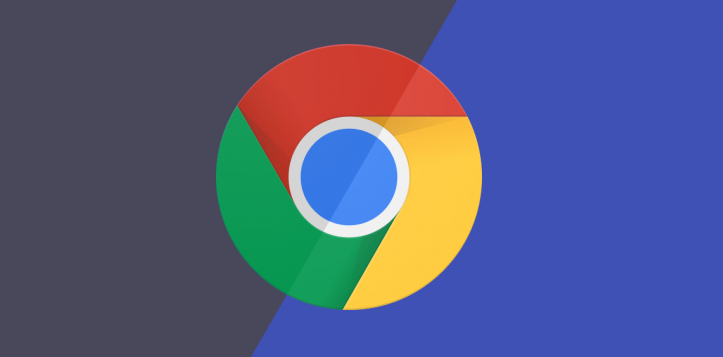
Google Chrome浏览器下载安装及浏览器网络异常处理方法
详解Google Chrome浏览器下载安装及使用过程中的网络异常处理方法,保障网络连接稳定畅通。
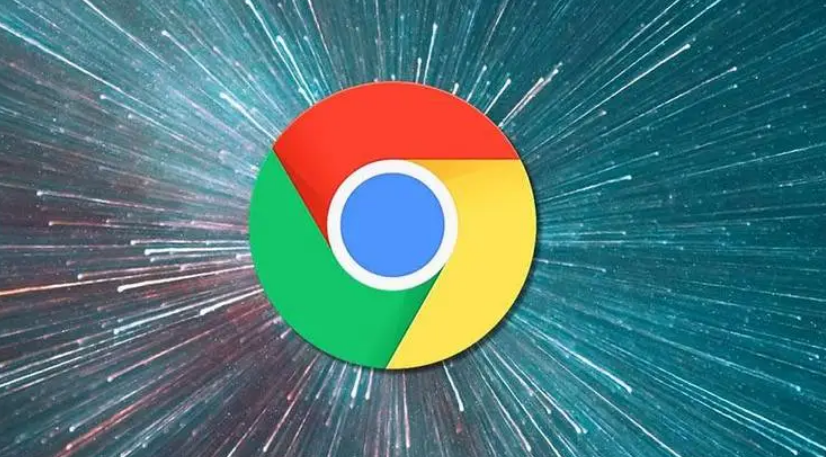
Chrome浏览器无痕模式第三方Cookie临时授权管理教程
学习如何在Chrome浏览器无痕模式下管理第三方Cookie的临时授权,更好地保护个人隐私。
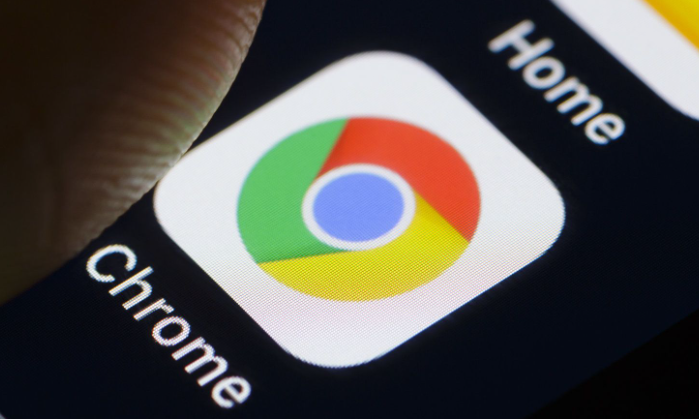
如何通过Chrome浏览器优化网站的背景资源
提供多种方法,帮助用户通过Chrome浏览器优化网站的背景资源,提升网页性能。

如何通过Google Chrome浏览器优化图片加载效果
优化Chrome浏览器的图片加载效果,减少加载时间,提升网页的显示速度和用户体验。

Chrome浏览器DNS缓存清理教程
清理Chrome浏览器DNS缓存可加快网站访问速度并解决域名解析异常,教程讲解操作步骤。
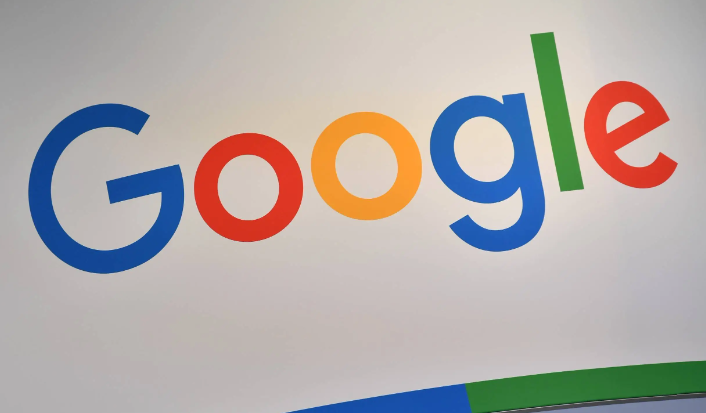
Chrome浏览器下载任务暂停和恢复操作
详细讲解Chrome浏览器下载任务的暂停与恢复操作,支持断点续传,提升下载灵活性和稳定性。

谷歌浏览器无法下载
本网站提供谷歌官网正版谷歌浏览器【google chrome】下载安装包,软件经过安全检测,无捆绑,无广告,操作简单方便。

如何在 Kali Linux 上安装 Google Chrome 浏览器?
在 Kali 上安装 Google Chrome 非常简单,但并不像你想象的那么简单。由于 Chrome 是一个封闭源代码的 Web 浏览器,因此无法从默认软件包存储库安装它。不用担心,您将通过几个简短的步骤了解如何安装它。

如何更改Google浏览器下载地址?
如何更改Google浏览器下载地址?谷歌浏览器Google Chrome完全免费,跨平台支持 Windows、Mac 和 Linux 桌面系统。

谷歌浏览器安装时无法定位
你有没有在使用谷歌浏览器的时候遇到各种问题呢,你知道谷歌浏览器安装时无法定位是怎么回事呢?来了解谷歌浏览器安装时无法定位的解决方法,大家可以学习一下。

怎么找到Chrome浏览器的阅读清单功能
本篇文章给大家带来Chrome浏览器打开阅读清单功能教程详解,感兴趣的朋友快来看看了解一下吧。

卸载谷歌浏览器之后就再也不能安装怎么办?
你有卸载了谷歌浏览器再次安装回来的经历吗?你知道如何解决有时卸载后无法再安装谷歌浏览器的问题嘛?来和小编一起解决问题吧!

Chrome插件下载及安装详细操作步骤<详细教学>
想学习谷歌浏览器如何安装插件吗,快来学习吧!

微软Edge浏览器成为全球第二大PC浏览器
微软Edge浏览器成为全球第二大PC浏览器:在换用Chromium内核后,微软新Edge已经跃居为全球第二大PC浏览器,并得到不少用户的好评。

如何在谷歌浏览器中屏蔽广告
在线广告变得越来越烦人和烦人。您可以采取一些措施来阻止它们,具体取决于您使用的浏览器。Google Chrome 浏览器允许您以几种不同的方式阻止广告。

Mac电脑如何下载安装谷歌浏览器
本篇文章中小编给大家带来在macbook上下载安装谷歌浏览器详细操作步骤,感兴趣的朋友千万不要错过了。

将Chrome选项卡变成记事本的3种快速方法!
有时您需要在想法消失之前写下您的想法。也许你有一个绝妙的主意,或者你刚刚记住了一些你忘记做的事情。幸运的是,一些 Chrome 扩展非常适合您需要在旅途中记笔记时使用。

如何在 Chrome 中静音整个网站?
Chrome 现在可让您自动将网站静音,这样您就不必忍受烦人的视频了。这是它的工作原理。





